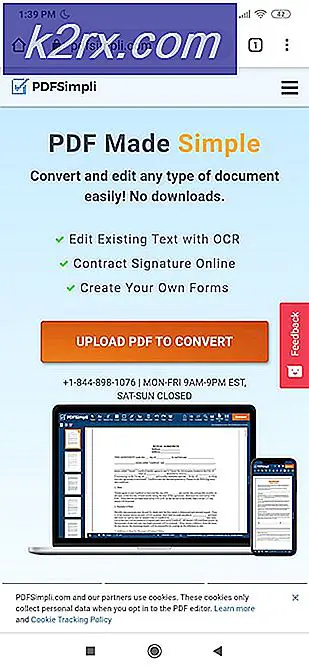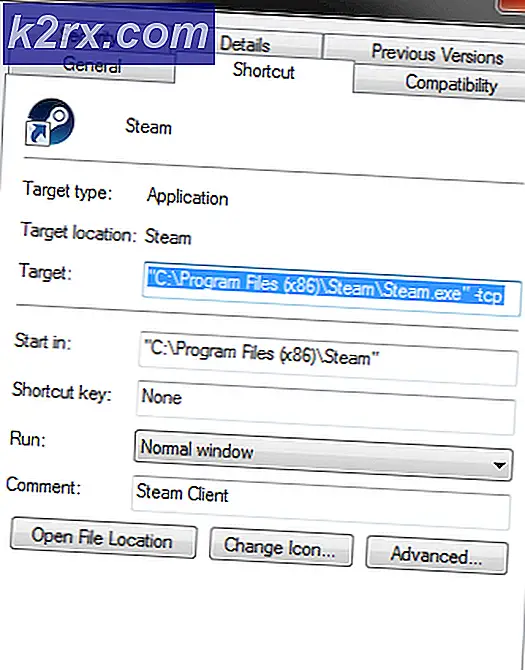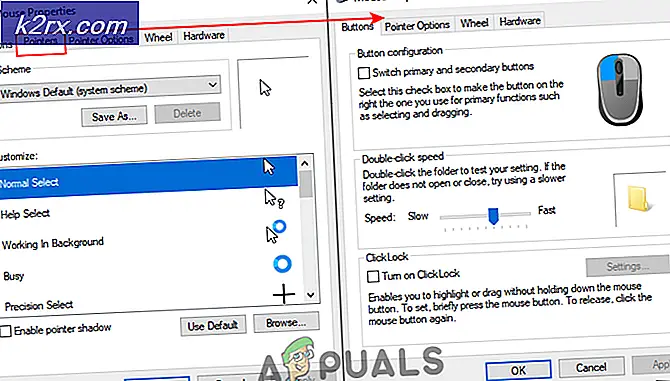Fix: Steam Link Setup 'Tidak Ada Komputer Host Ditemukan'
Steam Link memungkinkan pengguna untuk melakukan streaming game mereka dari perpustakaan Steam mereka ke TV mana pun di rumah mereka. Data audio dan video ditransfer dari komputer Anda ke komputer atau TV jarak jauh. Semua informasi yang terkait dengan input game Anda akan dikirim dari komputer utama Anda ke komputer jarak jauh. Namun, beberapa pengguna mendapatkan kesalahan 'Tidak ada komputer host yang ditemukan' saat menghubungkan melalui Steam Link. Pada artikel ini, kami akan menunjukkan cara mengatasi masalah ini.
Paling umum, kesalahan 'Tidak ada komputer host yang ditemukan' disebabkan oleh konfigurasi Steam Link yang salah. Dalam hal ini, pastikan Anda mengikuti langkah-langkah yang tepat untuk mengonfigurasi streaming di rumah Steam Anda untuk menyelesaikan masalah.
Dalam beberapa kasus, setelah konfigurasi dan menghubungkan semuanya, memulai ulang aplikasi atau perangkat Anda akan diperlukan untuk membuatnya berfungsi. Terkadang pengaturan perlu dikonfigurasi lagi (hapus centang dan centang kembali opsi Aktifkan Streaming di metode 1).
Koneksi jaringan memainkan peran besar di Steam Link Anda. Pastikan Anda terhubung ke jaringan yang sama di komputer utama dan komputer jarak jauh. Wi-Fi akan berfungsi, tetapi Anda akan memiliki pengalaman yang lebih baik dengan koneksi kabel.
Metode 1: Mengaktifkan Streaming Di Rumah di Steam
Ini adalah kesalahan paling umum dan sederhana yang dilakukan sebagian besar pengguna saat mencoba Steam Link. Anda harus mengaktifkan opsi Streaming di rumah untuk membuatnya berfungsi. Terkadang meskipun sudah dihidupkan, Anda harus menonaktifkan dan mengaktifkannya lagi untuk memastikan tidak disadap. Ikuti langkah-langkah di bawah ini untuk Mengaktifkan Streaming:
- Bukalah Uap dengan mengklik dua kali pintasan atau mencarinya di fitur pencarian Windows.
- Klik pada Uap menu di bilah menu atas dan pilih Pengaturan pilihan.
- Pilih Streaming Di Rumah pilihan dari daftar di sisi kiri dan centang Aktifkan Streaming pilihan.
- Klik Baik tombol dan sekarang coba Steam Link Anda lagi.
Metode 2: Mengubah Koneksi Jaringan menjadi Pribadi
Jika koneksi jaringan Anda bersifat publik maka mungkin akan memberikan kesalahan 'Tidak ada komputer host yang ditemukan'. Profil jaringan publik akan menyembunyikan PC Anda dari perangkat lain di jaringan untuk tujuan keamanan. Mengubahnya menjadi Pribadi akan memungkinkan PC Anda ditemukan oleh jaringan rumah. Ikuti langkah-langkah di bawah ini untuk mengubah profil jaringan:
- Tahan jendela tombol dan tekan saya untuk membuka Pengaturan Windows atau Anda bisa mencari Pengaturan di fitur pencarian Windows.
- Klik pada Jaringan & Internet pilihan di Pengaturan Windows.
- Jika Anda menggunakan Ethernet, klik tombol Ethernet pilihan di sisi kiri. Jika Anda menggunakan Wi-Fi, pilih Wifi opsi dari daftar di sisi kiri.
- Klik pada nama jaringan Anda untuk membuka pengaturan.
- Ubah profil jaringan Anda menjadi Pribadi.
- Sekarang Anda akan dapat menemukan komputer Anda.